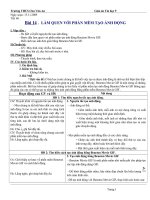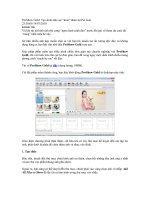bai 9. phần mềm tạo ảnh động
Bạn đang xem bản rút gọn của tài liệu. Xem và tải ngay bản đầy đủ của tài liệu tại đây (98.68 KB, 3 trang )
Trường THCS Chu Văn An Giáo án Tin học 9
Ngày soạn: 15.11.2009
Tiết 60.
Bài 14
.
LÀM QUEN VỚI PHẦN MỀM TẠO ẢNH ĐỘNG
I. Mục tiêu :
- Hs biết và hiểu nguyên tắc tạo ảnh động.
- Bước đầu làm quen với phần mềm tạo ảnh động Beneton Movie GIF.
- Biết cách tạo ảnh đơn giản bằng Beneton Movie GIF.
II.Chuẩn bị:
- GV: Máy tính, máy chiếu, bài soạn.
- HS: Học bài cũ, đọc bài mới trước ở nhà.
III. Phương pháp
- Thuyết trình, thao tác mẫu.
IV. Các bước lên lớp.
1. Ổn định lớp.
2. Kiểm tra bài cũ.
- Không kiểm tra.
3. Bài Mới
* Đặt vấn đề: Ở bài học trước chúng ta đã biết việc tạo ra được ảnh động là nhờ sự thể hiện liên tiếp
của nhiều ảnh tĩnh. Có rất nhiều phần mềm giúp ta giải quyết vấn đề này. Beneton Movie GIF là một trong số những
phần mềm đó. Bài học hôm nay sẽ giúp chúng ta tìm hiểu về phần mềm tạo ảnh động Beneton Movie GIF thông qua
đó giúp các em có thể tự tạo ra những bức ảnh sinh động bằng phần mềm Beneton Movie GIF .
Hoạt động của GV và HS
Nội dung
HĐ 1: Tìm hiểu nguyên tắc tạo ảnh động.
GV: Thuyết trình về nguyên tắc tạo ảnh động.
- Như chúng ta đã biết bản chất của việc tạo
ảnh động là tạo ra các ảnh tĩnh có cùng kích
thước rồi ghép chúng lại thành một dãy với
thứ tự nhất định và đặt thời gian xuất hiện của
từng ảnh, sau đó lưu lại dưới dạng một tệp
ảnh động.
Hs: Chú ý, ghi bài đầy đủ.
GV: Thuyết trình về chức năng chung của một
phần mềm tạo ảnh động.
Hs: Lắng nghe, ghi chép đầy đủ.
1. Nguyên tắc tạo ảnh động.
- Ảnh động có thể:
+ Gồm nhiều ảnh tĩnh, mỗi ảnh có nội dung riêng và xuất
hiện trong một khoảng thời gian nhất định.
+ Gồm nhiều ảnh tĩnh, mỗi ảnh có những thay đổi nhỏ và
xuất hiện trong một khoảng thời gian như nhau tạo ra cảm
giác chuyển động.
- Mọi phần mềm tạo ảnh động đều có các chức năng:
+ Ghép các ảnh tĩnh thành dãy và thay đổi thứ tự của các
ảnh trong dãy, thêm hoặc bớt ảnh khỏi dãy.
+ Đặt thời gian xuất hiện của mỗi ảnh tĩnh trong dãy.
HĐ 2: Tìm hiểu cách tạo ảnh động bằng Beneton Movie GIF.
Gv: Giới thiệu sơ lược về phần mềm Beneton
Movie GIF và cách khởi động.
Hs: Lắng nghe, ghi chép bài đầy đủ.
2. Tạo ảnh động bằng Beneton Movie GIF
- Beneton Movie GIF là một phần mềm nhỏ miễn phí cho phép tạo
các tệp ảnh động dạng GIF.
- Để khởi động phần mềm, hãy nháy đúp chuột lên biểu tượng
trên màn hình nền.
- Để tạo ảnh động với Beneton Movie GIF, thực hiện các bước sau:
Trang:1
Trường THCS Chu Văn An Giáo án Tin học 9
GV: - Nêu cách thực hiện để tạo một ảnh
động.
- Thao tác mẫu từng bước.
Hs: - Chú ý, quan sát, ghi chép bài đầy đủ.
- Thao tác trên máy theo từng bước.
GV: Dãy các ảnh đã chọn để tạo ảnh động
được hiển thị trong ngăn phía dưới màn hình.
Mỗi ảnh trong dãy được gọi là khung hình.
- Cách thêm ảnh mới vào dãy ảnh đã có
của ảnh động.
- Thao tác mẫu.
Hs: Lắng nghe, ghi bài.
- Thực hành theo mẫu.
GV: Lưu ý cho học sinh.
Hs: Chú ý, ghi vào vở.
Gv: Nêu cách để chèn thêm khung hình.
- Thao tác mẫu.
Hs: Chú ý, quan sát.
- Thao tác theo hướng dẫn.
Gv: Chiếu hình 114/SGK lên cho học sinh
quan sát.
- Thao tác nhập các thông số vào hộp thoại.
Hs: Quan sát
+ Bước 1: Nháy chuột lên nút New project trên thanh công cụ.
+ Bước 2: Nháy chuột lên nút Add Frame(s) trên thanh công cụ.
+ Bước 3: Chọn tệp ảnh (tĩnh hoặc động) từ cửa sổ chọn tệp (h.
112/SGK).
+ Bước 4: Nháy nút Open để đưa tệp ảnh đã chọn vào ảnh động.
+ Bước 5 : Lặp lại các bước từ 2 đến 4 để đưa các tệp ảnh khác vào
ảnh động.
+ Bước 6: Nháy nút Save để lưu kết quả.
- Khi thêm ảnh mới vào dãy ảnh đã có của ảnh động, nếu kích
thước của ảnh thêm vào khác với kích thước của tệp ảnh động hiện
thời thì sẽ xuất hiện hộp thoại như sau cho phép ta đặt lại kích
thước:
+ Chọn Original size để các ảnh được thêm vào sẽ tự động điều
chỉnh để có kích thước trùng với kích thước của tệp ảnh động hiện
thời.
+ Chọn New size nếu muốn toàn bộ tệp ảnh động hiện thời thay đổi
kích thước theo kích thước của các ảnh được thêm.
• Lưu ý : Khi thêm ảnh mới vào ảnh động bằng nút Add
Frame(s) , ảnh tĩnh sẽ luôn được thêm vào cuối dãy hình
hiện thời. Nếu ta nháy chuột để chọn một khung hình và nháy
nút lệnh Insert Frame(s) , rồi thực hiện tiếp các bước 3 và 4
như trên, ảnh thêm vào sẽ được chèn vào trước khung hình đã
chọn.
- Để thêm khung hình trống vào cuối dãy hoặc vào trước một khung
hình trong dãy hiện thời, ta thực hiện như sau:
+ Nháy nút Add blank frame(s) : để thêm khung hình trống vào
cuối dãy.
+ Nháy nút Insert blank frame(s) : để chèn khung hình trống vào
trước khung hình đã chọn.
- Xuất hiện hộp thoại như hình 114/SGK. Nhập các thông số, nháy
nút OK để hoàn thành việc chèn khung hình trống.
4. Củng cố :
Câu 1.để chèn khung hình trống vào trước khung hình đã chọn ta chọn câu nào sau đây?
a. Add Frame(s) b. New project
c. Open d. Insert blank frame(s)
Trang:2
Trường THCS Chu Văn An Giáo án Tin học 9
Câu 2.Muốn chèn thêm ảnh mới vào ảnh động ta chọn nút nào sau đây?
a. Insert Frame(s) b. Add blank frame(s)
c. Add Frame(s) d. Insert blank frame(s)
- Nhắc lại các bước để tạo một file ảnh động bằng phần mềm Beneton Movie GIF.
5. Hướng dẫn về nhà.
- Ôn lại bài học hôm nay và đọc trước mục 3, 4, 5.
Trang:3